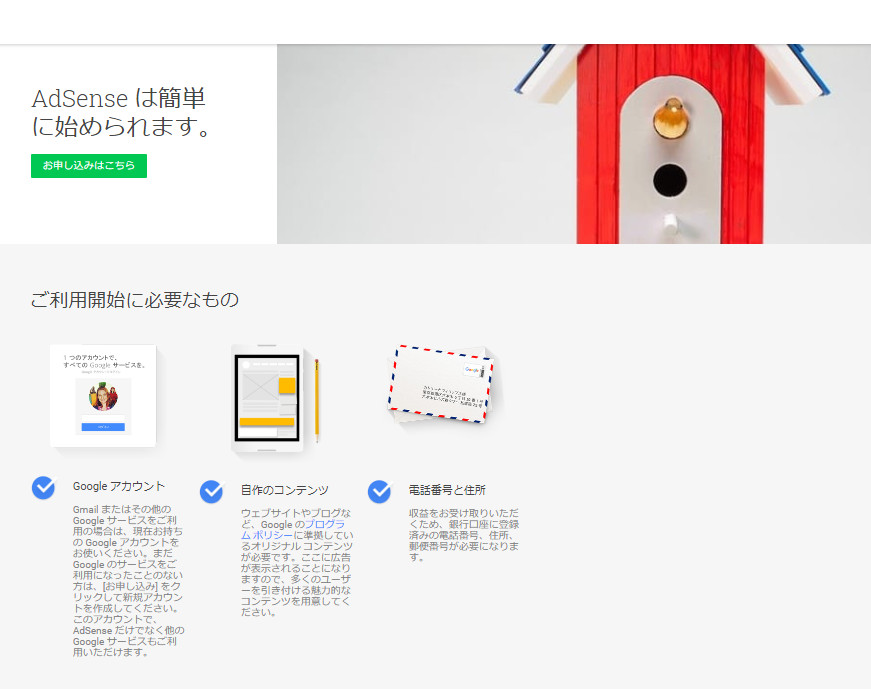どうも、仁左衛門です。
ここでは、当サイトでも使用中の、WordpressテーマであるLuxeritasに、Googleアドセンス広告を貼る方法を紹介します。
しかも、当サイトでおすすめしている、ブログアフィリエイト用の方法になりますので、そのままあなたのブログにも設定してみてください。
尚、Googleアドセンスには、自動広告なるものが新しく導入されていますが、そのことについても言及してますので、どうぞ最後までお付き合いください。
Google AdSense広告を貼るおすすめの場所と数
Google AdSenseを貼るのに最適の場所は、記事中と記事下で、しかもその数は各1個づつです。
なぜなら、ここが広告を最も多く踏んでもらえる場所だからです。
ですので記事を最後まで読んでもらえるためにも、その数は多くしない方が良いです。
あなたが日々更新しているブログは、トレンドアフィリエイトのようなGoogle AdSense収入をメインにしたブログじゃないですよね。
ですので何よりも記事を読んでもらう方が大事なわけで、広告は少ないほうが読者の共感を得られやすいのです。
一日に1万PV以上もあるブログなどを覗いてみると、Google AdSense広告が1個しか貼られてないブログも中にはあるくらいとにかく広告の数は少なくていいんです。
大事なことはどうやったら多く広告を踏んでもらえるかを考える前に、どうやったら多くの人に記事を最後まで読んでもらえるかを考える事で、当ブログではその為の方法を、あなたと共有しているわけです。
ということでGoogle AdSense広告は、記事中と記事下に1個づつでいいかと思います。
又、サイドバーにも掲載されているのを多く見ますが、それほど踏んでもらえませんので、あっても無くてもいいです。
ただし、当サイトの様にサイドバーに空白が多く、寂しさを感じるような場合には良いかもです。
おすすめのGoogle AdSense広告
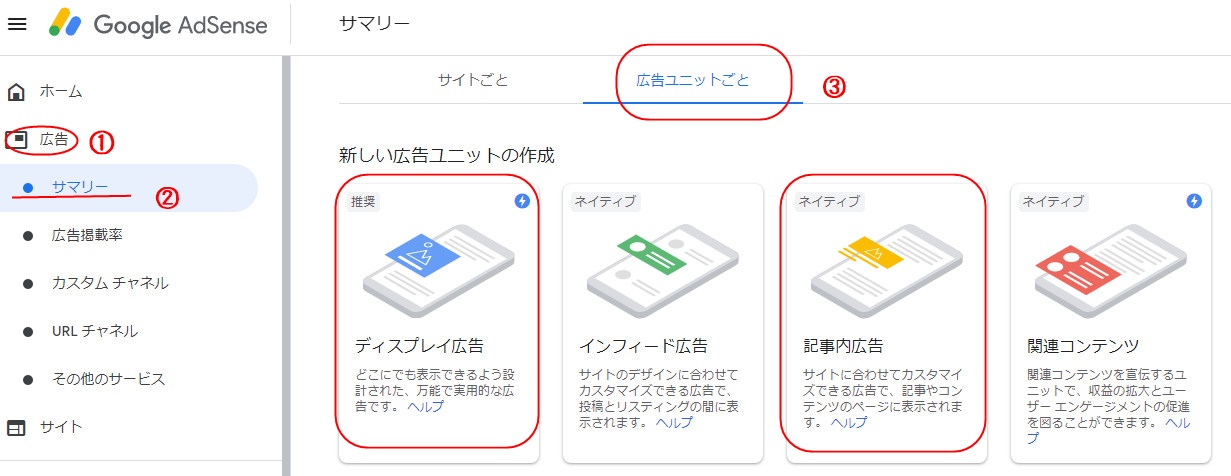
アドセンス管理画面より、「広告」→「サマリー」→「広告ユニットごと」に進んでください。
新しい広告ユニットの作成の画面が現れ、その中の「ディスプレイ広告」と「記事内広告」を使用します。
ディスプレイ広告を作成する
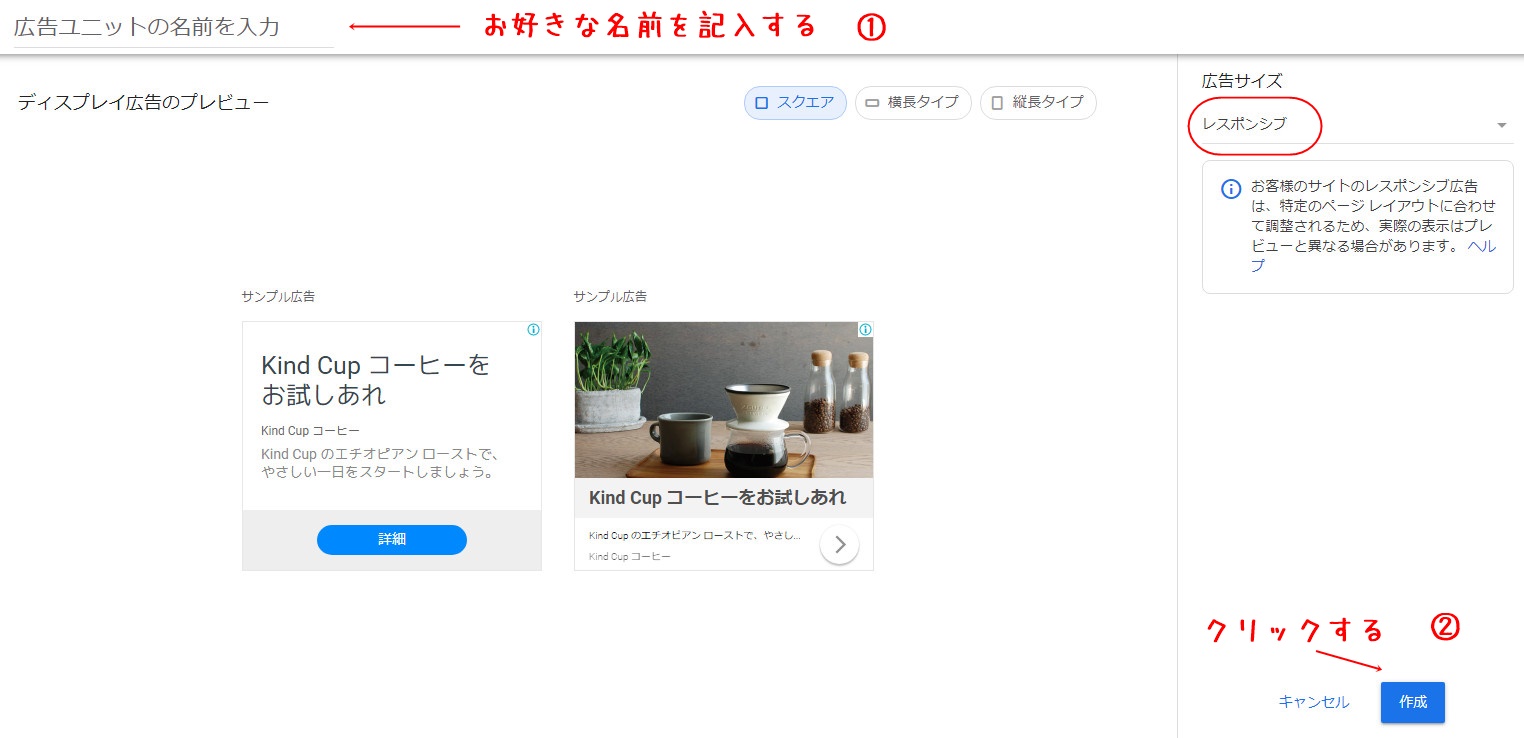
ディスプレイ広告をクリックしていただくと上記のような外面になります。
まず広告のユニット名を入力していただき、広告サイズもレシポンシブのまま、作成をクリックします。
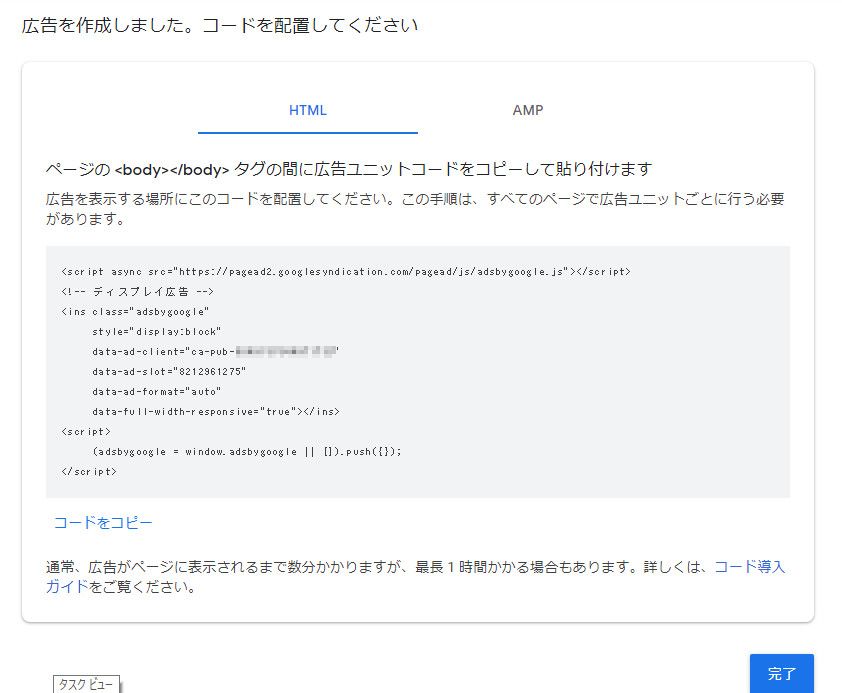
図の様にあなた用のコードが作成されましたので、完了をクリックしてください。
コードの取得は、サマリー画面の既存の広告ユニットに新しく作られたユニットがありますので、その名前の右横にある「<>」マークのコードを取得するをクリックしてください。
記事内広告を作成する
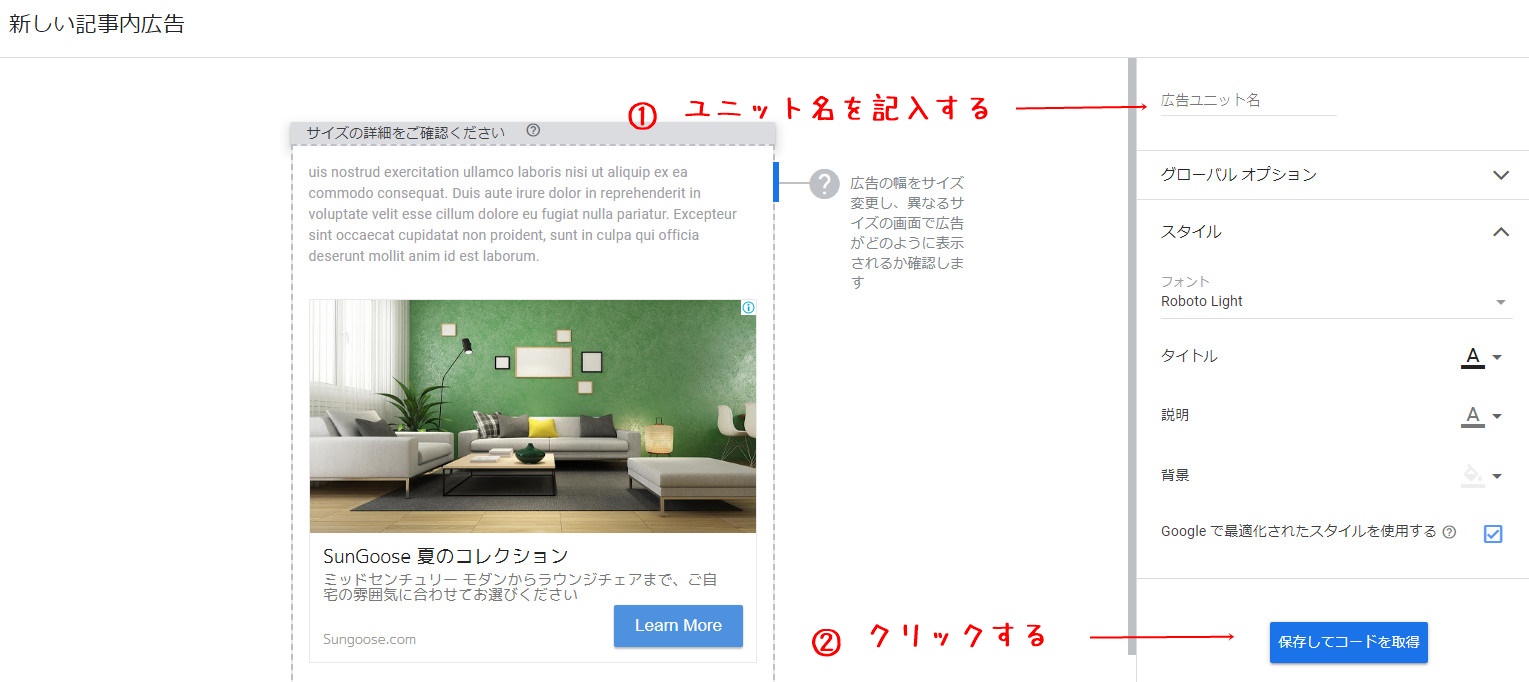
記事内広告をクリックしていただくと、図のような画面になります。
ここでは、お好きなユニット名を入力していただき、「保存してコードを取得」をクリックします。
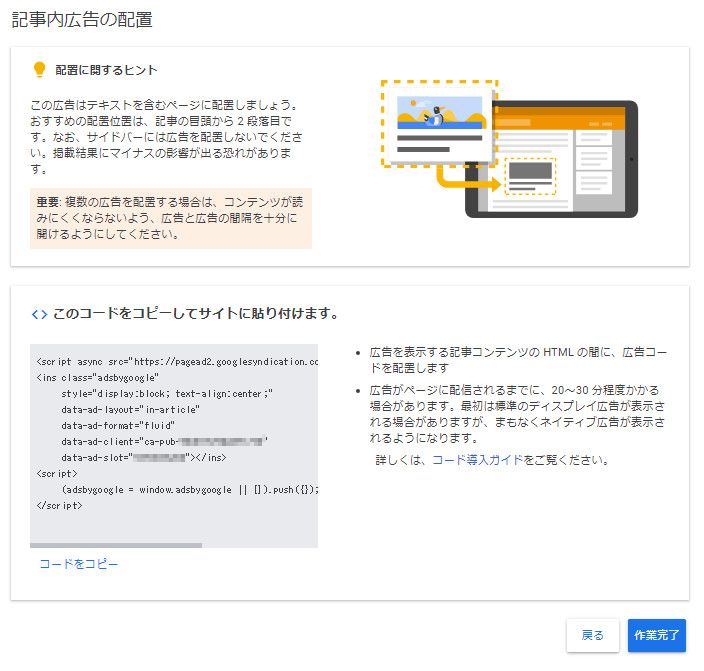
図の様に、あなた用のコードが取得できましたので、作業完了をクリックしていただき終了です。
コードの取得は、サマリー画面の既存の広告ユニットに新しく作られたユニットがありますので、その名前の右横にある「<>」マークのコードを取得するをクリックしてください。
LuxeritasでGoogle AdSense広告を貼る方法

Luxeritasでアドセンス広告の設置法は2つあります。
1、ウィジェットを利用する方法

Luxeritasの管理画面から、左のメニューで外観をポイントしていただき、ウィジェットをクリックしていただくと上の図のような画面になります。
記事下にアドセンス広告を表示させる
その中の「#1アドセンス(Luxeritasオリジナル)」をクリックしてください。
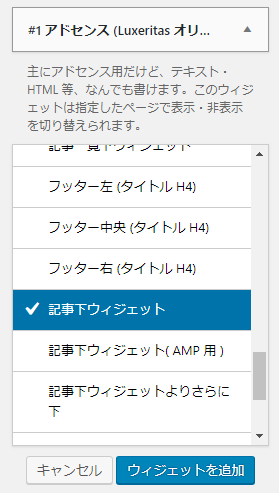
下の方にスクロールしていただき、「記事下ウィジェット」をクリックしていただくとチェックが付きますので、そのまま「ウィジェットを追加」をクリックしてください。
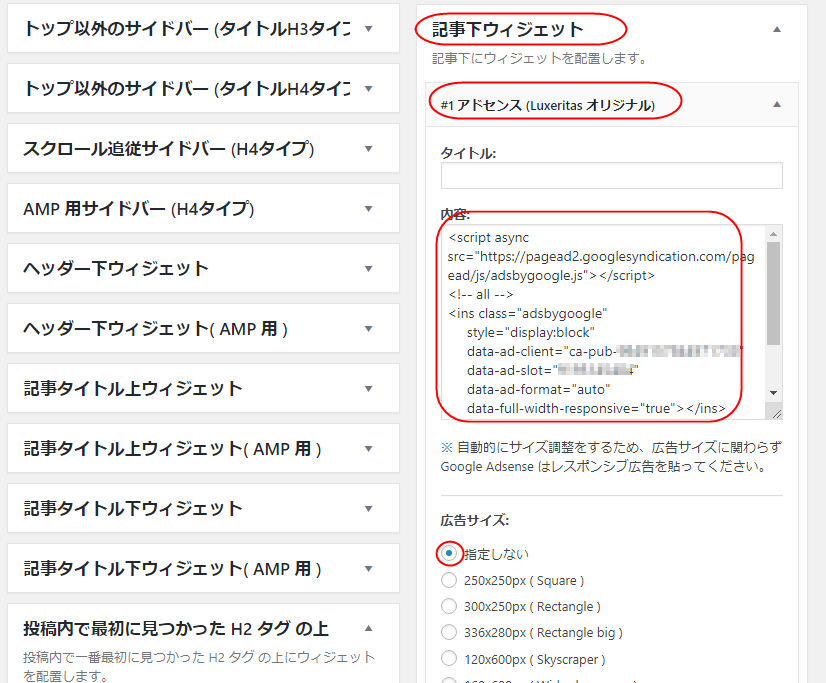
画面の右側にあるウェジェットの一覧の中にある、「記事下ウィジェット」をクリックしていただくと、そこに先ほど選んだ「#1アドセンス(Luxeritasオリジナル)」ができていますので、アドセンス広告でディスプレイ広告のコードをここに貼ります。
広告サイズは「指定しない」をチェックします。
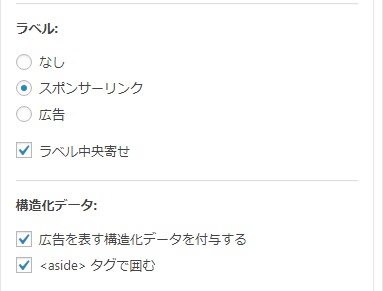
ラベルと構造化データを図の様にします。
以上設定し、保存をクリックしていただき完了です。
これで、記事下にアドセンス広告が表示されるようになりました。
サイドバーにアドセンス広告を表示させる
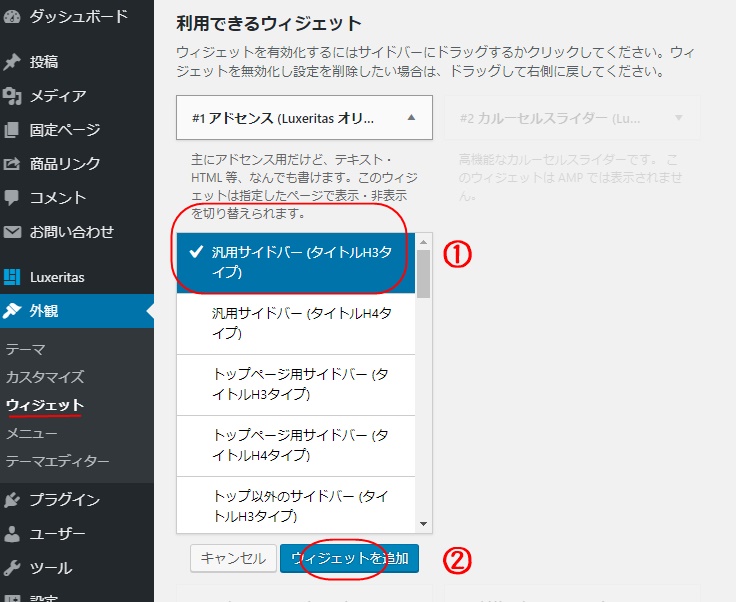
ウィジェット画面の「#1アドセンス(Luxeritasオリジナル)」で「汎用サイドバー(タイトルH3タイプ)」をクリックした後に「ウィジェットに追加」をクリックします。
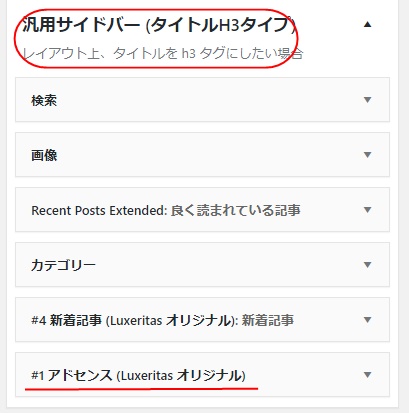
すると、汎用サイドバーの項目の中の一番下に「#1アドセンス(Luxeritasオリジナル)」が作られています。
右の下向き三角をクッリックしていただき、先ほどの記事下にアドセンス広告を貼る方法と、全く同じ設定をして完了となります。
これで、サイドバーにもアドセンス広告が表示されます。
記事内広告はウィジェットを使わない
Luxeritasでは、Googleアドセンス用のウィジェットが装備されてますので、簡単に設定することが出来ます。
ただ、記事内広告は、ウィジェットの使用をあまりお勧めしません。
ウィジェットを使って作る場合には、初めに現れるH2タグの上に表示させるなどの方法がありますが、H2タグを使わないで記事を書く場合もありますし、初めのH2タグ上ですと目次の下という事で、ちょっとわずらわしさを感じます。
ですので、私は記事内広告に関しては、このウィジェットを使わない方法を取っています。
2、定型文登録を利用する方法
記事内広告は、Luxeritasの機能を利用してショートコードを使用します。
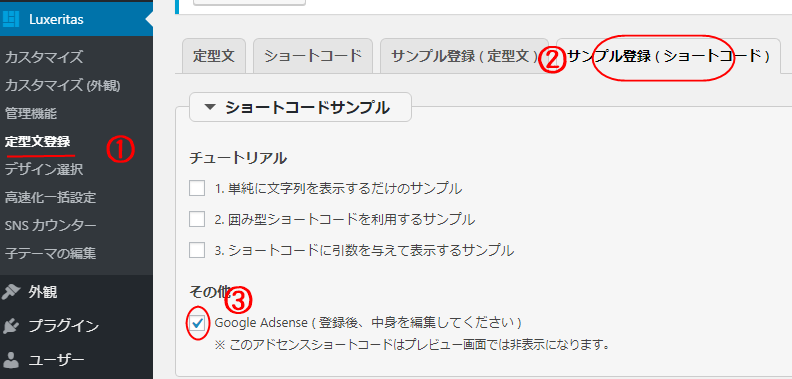
Luxeritasの定型文登録をクリックしていただき、サンプル登録(ショートコード)タブをクリックします。
その他のチェックボックスをチェックしていただき保存してください。
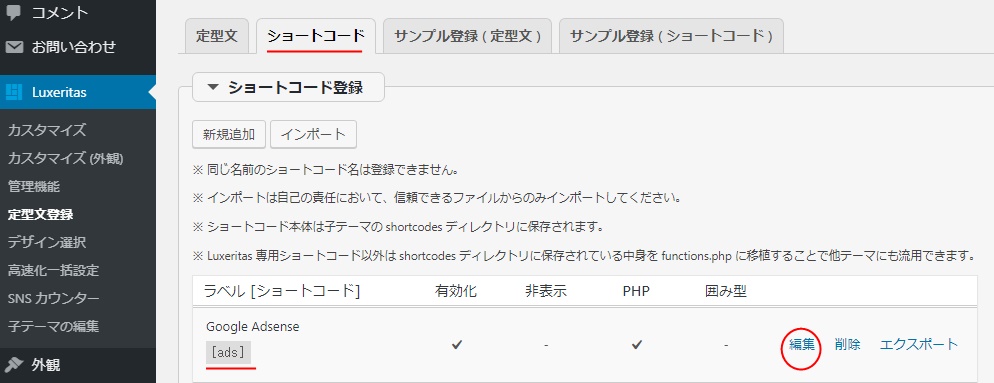
ショートコードタブをクリックしていただくと、Google Adsenseのショートコードが作成されています。
次に編集をクリックしていただき、アドセンスコードを貼り付けます。
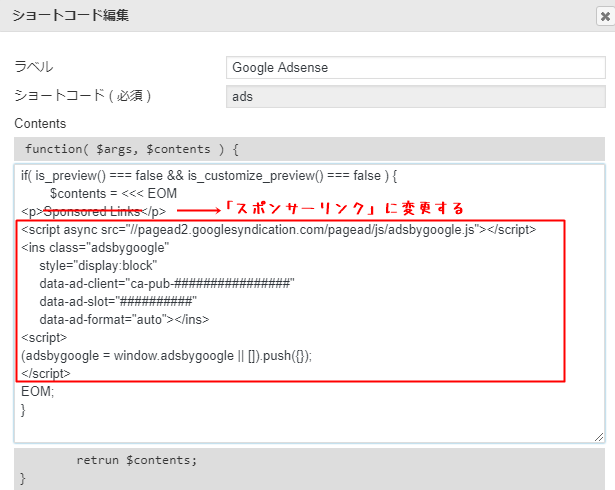
赤枠の部分のコードを、Google Adsense記事内広告のコードに、そっくり貼り替えます。
それから、Pタグで囲まれた「Spnsord links」の文字を、アドセンス規約にもとずき「スポンサーリンク」に変え。変更を保存してください。
ショートコードの貼り方
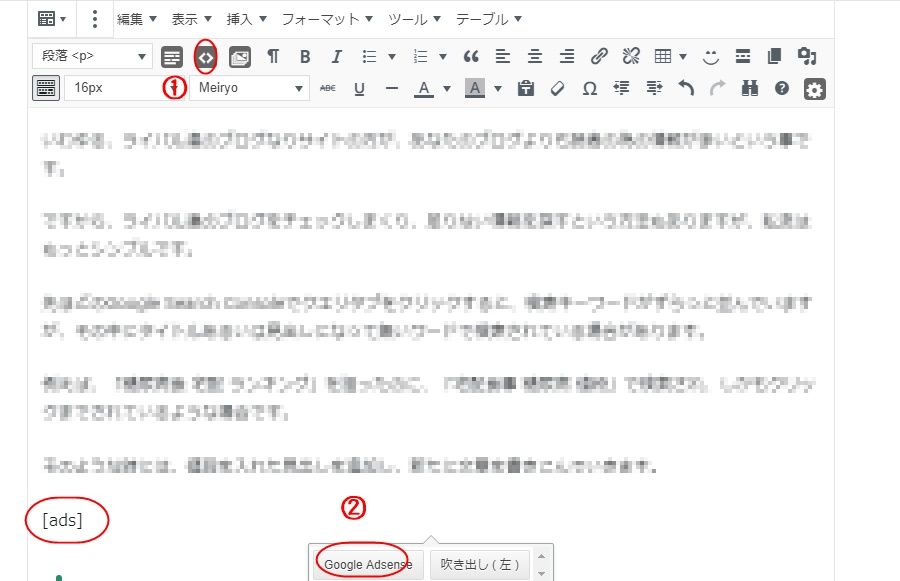
- ショートコード作成ツールをクリックする
- 先ほどのGoogle Adsenseの文字が現れますので、その文字をクリックする
- 自動でアドセンスのショートコードが記事中に書き込まれます
以上で、お好きな所にアドセンス広告を表示させることが出来ます。
[ads]
Google AdSense 自動広告はトレンドアフィリエイトと相性が良い
余談ですがGoogle AdSenseの自動広告は、トレンドアフィリエイトと相性が良いです。
トレンドアフィリエイトは、アクセス数を増やすことの他に、いかに多くアドセンス広告を踏んでもらうかを考えながら作業をしていくことになります。
これって、アドセンス側の考える事と少し近い考えでして、自動広告はあなたのブログ内でどこに広告を表示させたら、読者の目に効果的に触れることが出来るかをGoogleのAIが考えて設置しています。
悪い言い方をすると、あなたのブログの内容よりも、まずは広告が主という考え方です。
ですので広告を踏んでもらえる確率もぐっと高くなるわけで、これってトレンドアフィリエイトが目指すところと同じですよね。
という事は、トレンドアフィリエイトをされている方は、記事の量産だけを念頭に置き、日々の作業をすることになります。
まあ、ある程度報酬が出たなら外注される方が多いかと思いますが、その際にもアドセンス広告の設置についての指示は必要なくなります。
この様にトレンドアフィリエイトとアドセンスの自動広告は、非常に相性が良いのです。
Google AdSense 自動広告の設定

自動広告のコードですが、アドセンス審査用にブログのヘッダー内に設置したものと同じですので、新たにコードの設定は必要ありません。
デフォルトで自動広告はオフの状態になっているだけですので、それをオンにするだけで、設定は完了します。
図のペンの画像をクリックしていただくと、自動広告の設定画面に入ります。
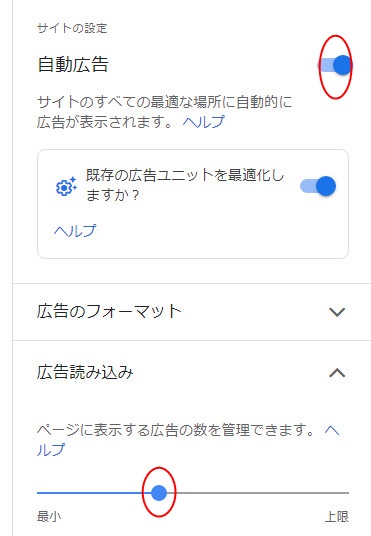
自動広告をオンにしていただき、「Apply to site」をクリックして設定の保存をしていただくで、あなたのブログに数分後位にアドセンス広告が表示されるようになります。
因みに、広告の数を少し減らすことで、収益がアップしたとの報告がありますが、これはブログの内容によっても違うでしょうから、あなたのブログでもいろいろと試してみてください。
という事で、Google AdSenseの自動広告は、トレンドアフィリエイトに効果がある広告ですが、一般の広告と一緒に使用する事が出来まして、どうしてもここに欲しいという場所がありましたら、そこだけ記事内広告などを埋め込むという方法はココだけの話、実に効果があります。
これも、いろいろと試してみていただけたらと思います。
まとめ
以上、WordpressテーマであるLuxeritasに、Googleアドセンス広告を貼る方法を紹介しました。
そして、ブログアフィリエイトには一般の広告を貼り、トレンドアフィリエイトには自動広告も有効であるという事を説明させていただきました。
このようにLuxeritasには、アドセンス広告用の機能が備わってますので是非活用してみてください。
又、ブログアフィリエイトに興味のある方は、下のバナーより、無料で学べるブログアフィリエイトの方法をご参照ください。
基本から説明してますので、ある程度理解されている方は、飛ばし読みされても十分に理解されるかと思います。
是非一読されてみてください。